Originally posted on 18/03/2022 @ 15:27
Bạn đang tìm Cách sắp xếp video footage trong FCPX Final Cut Pro X ? Cuộc sống của nhà làm phim không bao giờ là hỗn loạn. Lên lịch, ngân sách, hậu cần … mọi thứ đều được gửi để kiểm tra kỹ năng tổ chức của bạn. Trong bài viết này, chúng ta sẽ đề cập đến giai đoạn sản xuất cuối cùng, nơi mà tất cả nỗ lực ban đầu và quá trình quay tiếp theo hy vọng sẽ được đền đáp.
Theo kinh nghiệm gần 15 năm làm video sáng tạo, công ty và thương mại, tôi chưa bao giờ là người có tổ chức nhất làm việc trong quá trình sản xuất. Nhưng tất cả điều đó thay đổi khi tôi ngồi xuống để chỉnh sửa. Trong đó có cơ hội để hiểu về một thế giới phi vật thể, theo một cách mà dường như không bao giờ hoàn toàn có thể xảy ra trong thực tế vật chất.
Tiêu đề kép này đề cập rõ ràng đến giai đoạn ít ly kỳ hơn, nhưng được cho là quan trọng nhất của bất kỳ quá trình hậu sản xuất nào – sắp xếp nội dung của bạn. Bởi vì chỉ khi có quyền truy cập vào tất cả nội dung của bạn ngay lập tức và trực tiếp nhất có thể, bạn mới có thể hoàn toàn phục tùng các khía cạnh sáng tạo của việc xây dựng câu chuyện.
Chúng tôi sẽ sử dụng các ví dụ từ và tham chiếu trực tiếp đến thuật ngữ được sử dụng trong Final Cut Pro X , nhưng các nguyên tắc bao gồm bất kỳ phần mềm chỉnh sửa phi tuyến tính nào. Chương trình bạn lựa chọn có thể cung cấp các tính năng khác nhau, nhưng về cơ bản thì ý tưởng là giống nhau – hãy tổ chức lại trước khi cắt giảm.
Khi Final Cut Pro được đại tu để trở thành Final Cut Pro X, nó đã phân cực cộng đồng hậu sản xuất. Nhưng tôi vẫn trung thành và gắn bó với nó, và bây giờ yêu nó vì hầu hết các lý do mà các biên tập viên khác đã bỏ rơi nó. FCPX có quy trình làm việc theo quy định, được xây dựng để tận dụng tối đa ứng dụng và do đó bạn là người biên tập. Cấu trúc này bắt đầu với cách bạn nhập cảnh quay.
Ở cấp cao nhất, FCPX sử dụng Thư viện để chứa nội dung của bạn. Bên trong các Thư viện đó, bạn có thể phân bổ Sự kiện mà tài liệu có thể được nhập vào. Sau đó, các dòng thời gian của Dự án mà bạn tạo để bắt đầu chỉnh sửa, cũng nằm trong Sự kiện. Xử lý một Sự kiện đúng như tên gọi – lý do bạn bắt đầu quay phim ngay từ đầu. Do đó, tất cả các tài liệu liên quan đến sự kiện đó nên sống bên trong nó. Sự kiện có thể là một video của công ty, một bản cập nhật trên mạng xã hội hoặc một sự kiện theo nghĩa đen như một đám cưới. Dù bằng cách nào, hãy giữ mọi thứ liên quan đến bộ phim bạn đang làm trong cùng một Sự kiện.
Một sai lầm phổ biến mà tôi thấy là khi chụp ảnh sử dụng nhiều hơn một máy ảnh. Máy ảnh đầu tiên được nhập vào sự kiện mặc định (được đặt tên theo ngày Sự kiện được tạo) với máy ảnh thứ hai sau đó được nhập vào một Sự kiện riêng biệt. Điều này là không cần thiết và đi ngược lại với cách FCPX được thiết kế để sử dụng. Ở một số khía cạnh, làm theo cách này, thực sự khiến mọi thứ trở nên khó hiểu hơn. Thay vào đó, các clip từ tất cả các máy quay phải nằm trong cùng một Sự kiện, với các tính năng tổ chức ở cấp độ tiếp theo được sử dụng để phân biệt giữa chúng càng nhiều càng tốt. Tương tự như vậy, bạn không cần Sự kiện khác cho các yếu tố không phải phim như hình ảnh tĩnh hoặc nhạc – tất cả chúng đều có thể đi vào cùng một Sự kiện, nếu chúng sẽ được sử dụng trong cùng một bản chỉnh sửa.
Một ví dụ về các trường hợp mà Sự kiện mới nên được tạo là khi bạn đang tạo một chuỗi tổng thể gồm nhiều phần. Bởi vì có khả năng các tập sẽ chia sẻ các yếu tố chung – tiêu đề, thiết lập cảnh quay, âm nhạc – có một Thư viện riêng biệt tổng thể cho mỗi tập là một bước quá xa. Thay vào đó, việc tạo một Sự kiện mới trong bộ Thư viện cho mỗi tập giúp dễ dàng tham khảo chéo một số thứ, nhưng vẫn giữ riêng biệt tất cả các yếu tố duy nhất cho mỗi tập.

Cửa sổ Nhập trong FCPX cung cấp các tùy chọn về cách chương trình xử lý và lưu trữ các vật liệu được đưa vào đó. Chúng ta hãy lần lượt xem xét từng phần của khung bên phải.
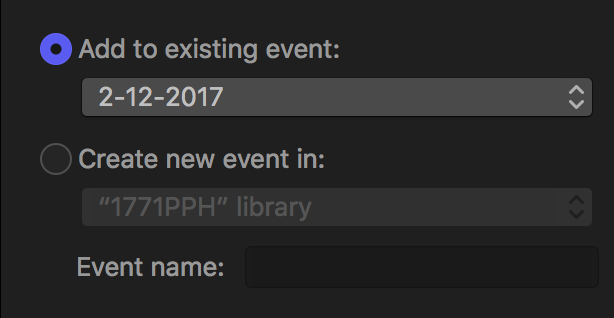
Đầu tiên, bạn sẽ được hỏi về Sự kiện nào mà tài liệu đã chọn sẽ được lưu trữ – tài liệu đã có sẵn hoặc tài liệu mới trong Thư viện hiện đang mở. Lưu ý rằng bạn có thể đặt cho Sự kiện của mình một tên tùy chỉnh ngay bây giờ hoặc thậm chí khi nó tồn tại.

Tệp: Thường xuyên hơn không, bạn sẽ muốn sao chép chúng vào thư viện, thay vì để chúng ở nguồn. Sau này sẽ chỉ tạo một tệp lối tắt bí danh trong kiến trúc của FCPX, có nghĩa là nguồn sẽ phải xuất hiện bất cứ khi nào bạn muốn sử dụng tài liệu đó. Nếu bạn sử dụng cách này để tiết kiệm dung lượng trên ổ đĩa, tôi khuyên bạn nên mua một ổ đĩa mới, thay vì mạo hiểm mất bất cứ thứ gì.
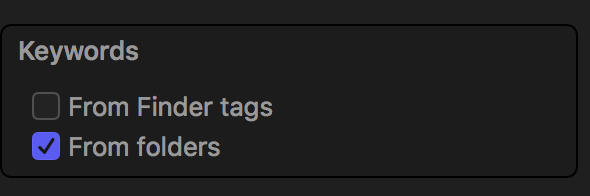
Từ khóa cung cấp một cái nhìn thoáng qua về các tùy chọn phân loại phụ trong FCPX. Nếu bạn có một thư mục trên hệ thống của mình chứa các phần tử cần xuất hiện trong video (tức là biểu trưng của khách hàng), FCPX có thể tự động tạo danh sách từ khóa cho nó, dựa trên tên của thư mục mà bạn đã lưu nó.
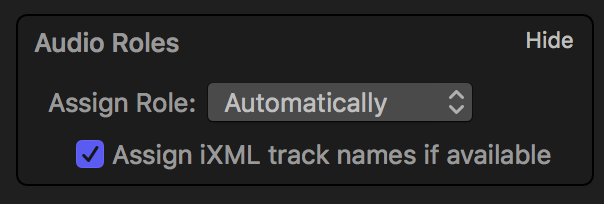
Vai trò âm thanh liên quan đến màu sắc FCPX hiển thị các mục âm thanh được chỉ định cho các mục đích sử dụng khác nhau trong các dự án của bạn. Đối thoại có màu xanh lam đậm (giống như video), Hiệu ứng chuyển sang màu xanh mòng két (xanh lam nhạt-xanh lục nhạt) và Các tệp nhạc nổi bật với màu xanh lục sáng. Các vai trò này có thể được chỉ định sau khi nhập theo cách thủ công, vì vậy Tự động là OK cho đến khi bạn cảm thấy thoải mái với sự khác biệt.

Chuyển mã là một câu chuyện cho một bài viết khác, nhưng nếu bạn muốn sử dụng video 4K trên một hệ thống thông số kỹ thuật thấp hơn, sử dụng phương tiện proxy là một ý tưởng hay để tránh phát lại chậm và xử lý chậm. Bởi vì một trong hai tùy chọn này sẽ tạo bản sao tệp của bạn, chúng sẽ yêu cầu thêm dung lượng đĩa.
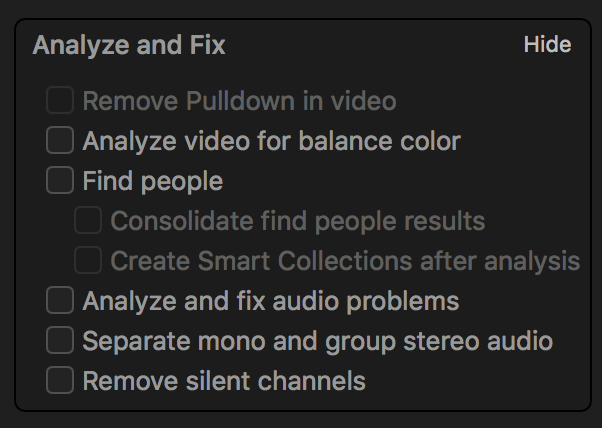
Tương tự, Phân tích và Khắc phục rất hữu ích nếu bạn nghi ngờ chất lượng hình ảnh hoặc âm thanh của mình có thể đã bị gián đoạn hoặc bị xâm phạm trong khi ghi. Nếu bạn không chắc chắn, tốt nhất nên khám phá các tùy chọn này theo cách thủ công, trước khi cam kết phân tích tự động cho các lần nhập trong tương lai.
Trong danh sách này, Tìm người có thể hữu ích nếu bạn có sự kết hợp giữa cái đầu biết nói và cái đầu không phải con người làm trọng tâm. Nó sẽ tự động tạo danh sách tất cả các clip có khuôn mặt người, tiết kiệm thời gian một cách chắc chắn trong giai đoạn tổ chức tiếp theo.

Sau khi tài liệu của bạn đã được nhập, sẽ rất hữu ích khi khám phá cấu trúc tệp đằng sau Final Cut Pro X. Tìm tệp Thư viện FCPX của bạn (tệp này, vì lý do hiệu suất và bảo mật, không có trên đĩa khởi động của bạn) và nhấp chuột phải vào> Hiển thị nội dung gói .
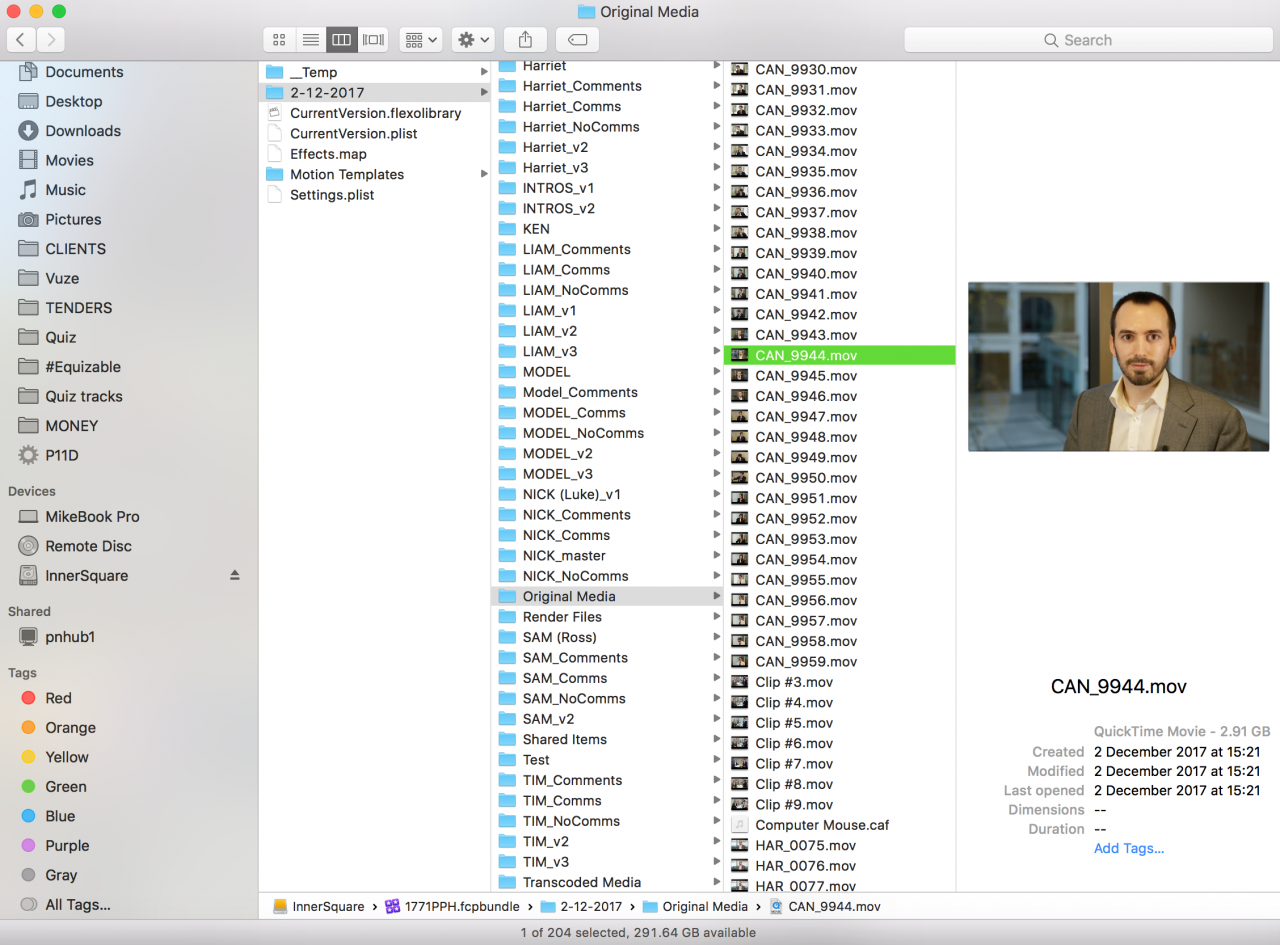
Điều quan trọng cần phát hiện ở đây là một thư mục được tạo cho mỗi Sự kiện được thực hiện bên trong ứng dụng. Bên trong mỗi thư mục Sự kiện, các thư mục tiếp theo sẽ được tạo để lưu trữ mỗi Dự án bạn bắt đầu. Trọng tâm chính ở đây là thư mục Phương tiện gốc. Trong đó có các bản sao của tất cả cảnh phim và tài liệu được nhập vào Sự kiện của bạn (hoặc bí danh cho những người được chọn giữ nguyên.) Nếu thiếu bất kỳ thứ gì trong thư mục Phương tiện gốc này, nó sẽ gây ra các clip ngoại tuyến trong FCPX và chúng sẽ phải được liên kết lại hoặc thậm chí được nhập lại.

Nếu bạn lo lắng về điều này tại bất kỳ thời điểm nào trong quá trình chỉnh sửa dài và lộn xộn, tùy chọn menu Final Cut Pro Tệp> Hợp nhất Phương tiện sự kiện sẽ thu thập các mục được sử dụng từ toàn bộ hệ thống của bạn và đảm bảo có một bản sao đầy đủ trong Phương tiện gốc được liên kết của bạn thư mục.
Hy vọng rằng việc mở rộng cấu trúc tệp này cũng giải thích lý do tại sao việc tạo nhiều Sự kiện vô cớ cuối cùng lại gây nhầm lẫn cho bạn và chương trình. Sử dụng ví dụ về hai cảnh quay bằng camera của chúng tôi, nếu bạn tạo một dự án trong một Sự kiện, nhưng sau đó yêu cầu nó chuyển ra ngoài vào một thư mục Sự kiện khác> thư mục Phương tiện gốc để tìm một nửa cảnh phim mà nó cần, nó sẽ tạo ra công việc xử lý bổ sung nhằm phục vụ tốt hơn các hành động sáng tạo. May mắn thay, nếu bạn tình cờ chia nội dung nên có cùng nhau thành các Sự kiện khác nhau, bạn có thể dễ dàng kéo và thả các tệp giữa chúng bên trong chương trình. FCPX sẽ cảm ơn bạn, bằng cách xử lý việc nộp đơn từ phía sau.
Bây giờ chúng tôi đã đề cập đến việc nhập nội dung vào Thư viện và sự khác biệt giữa những nội dung đó và Sự kiện, chúng tôi có thể tìm hiểu sâu hơn để hiểu rõ hơn về tài liệu của bạn.
Tôi sẽ chỉ ra rằng mọi thứ được khám phá trong bài viết này là hoàn toàn tùy chọn – bạn không phải trải qua bất kỳ hoặc tất cả các bước này để bắt đầu chỉnh sửa – bạn chỉ có thể tạo một dự án mới và đi thẳng vào. Để làm như vậy, tuy nhiên, sẽ làm suy yếu Final Cut Pro X và các công cụ có sẵn để làm cho cuộc sống chỉnh sửa của bạn nhìn chung thoải mái hơn.
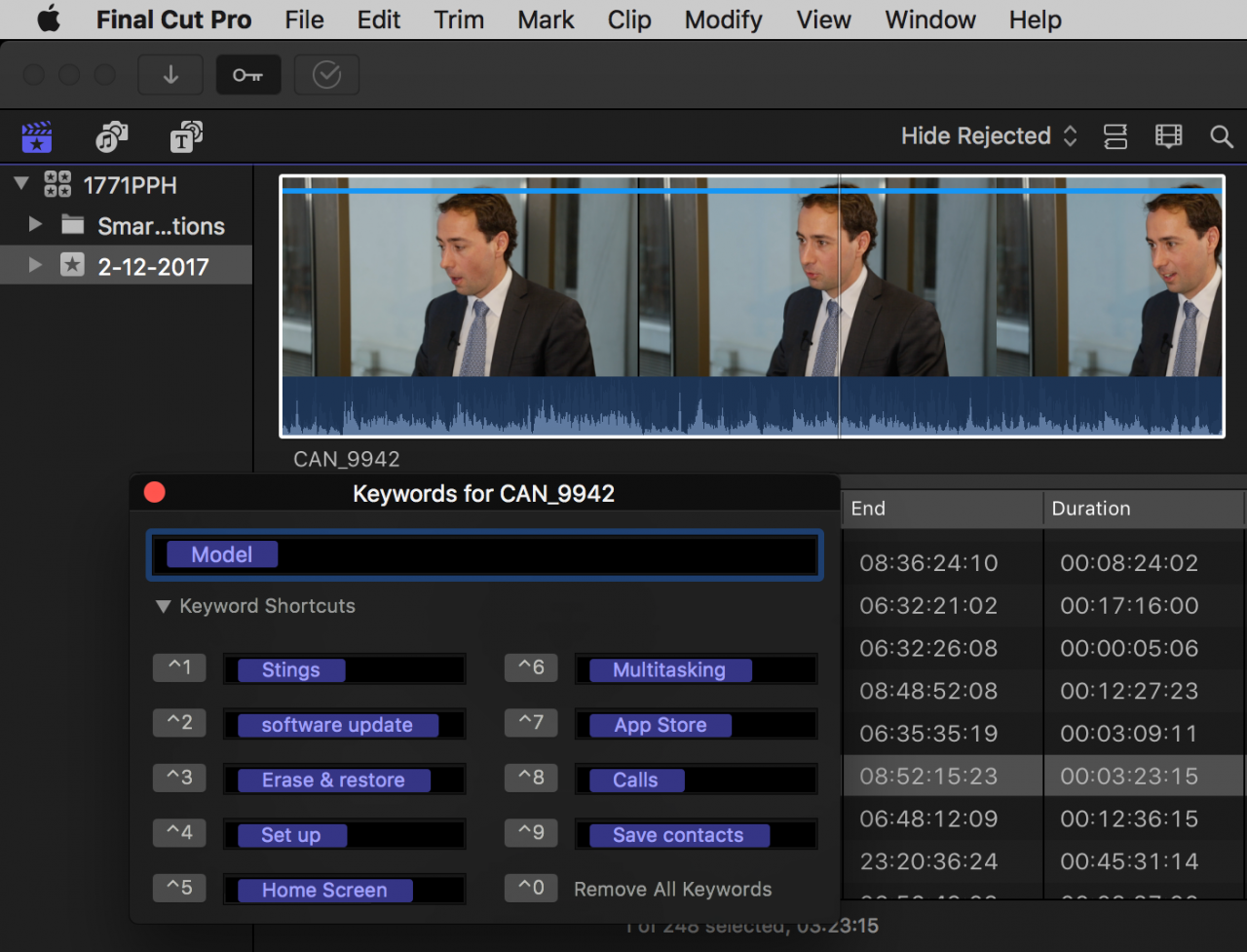
Giai đoạn đầu tiên của thực hành tổ chức chuyên sâu là sử dụng chức năng Từ khóa. Bên trong Trình chỉnh sửa từ khóa, bạn có thể chỉ định từ hoặc cụm từ cho các clip trong sự kiện của mình, để giúp nhanh chóng phân biệt giữa chúng. Ví dụ: bạn có thể nhanh chóng áp dụng các Từ khóa khác nhau cho các cảnh phỏng vấn chính và tổng hợp của mình và mở rộng một cách hợp lý thành Từ khóa cho từng đối tượng phỏng vấn. Nếu bạn đang thực hiện một dự án theo kịch bản, bạn có thể có số cảnh hoặc đoạn hội thoại để mô tả từng phần của bộ phim. Từ khóa có thể được áp dụng cho toàn bộ clip hoặc cho các phần, sử dụng cùng một điểm đánh dấu Điểm vào / Ra được sử dụng trong chỉnh sửa nói chung. Khi một phần hoặc toàn bộ clip được gắn thẻ Từ khóa, một đường màu xanh lam sẽ được vẽ trên đó để cho biết những phần nào đã áp dụng Từ khóa cho clip đó.
Ghi khóa là một quá trình không phá hủy và không có gì được di chuyển vật lý trong bộ nhớ FCPX back-end. Sử dụng Từ khóa giống như tạo danh sách phát các bài hát trên iTunes. Các bài hát không thay đổi xung quanh thư viện, nhưng bạn có thể thu hẹp các bản nhạc bạn muốn phát tại một thời điểm nhất định.

Không có giới hạn về số lượng Từ khóa mà clip có thể được gắn thẻ. Tuy nhiên, hãy sử dụng khả năng phán đoán tốt hơn của bạn về số lượng là cần thiết. Mục tiêu của Từ khóa là tìm kiếm nhanh chóng và chính xác tài liệu sẽ được sử dụng cùng nhau trong các dự án của bạn, ở các giai đoạn xây dựng chúng khác nhau. Khi bạn bắt đầu tạo bộ sưu tập Từ khóa, chúng được liệt kê trong Sự kiện trong Trình duyệt của bạn, hiển thị qua hình tam giác tiết lộ. Tôi không chỉ sử dụng những thứ này để đánh dấu nội dung trong clip của mình mà còn sử dụng Từ khóa để phân biệt giữa các nhóm nội dung. Ví dụ: tôi sẽ sử dụng Từ khóa để tập hợp các bản nhạc của mình, tương tự như vậy bất kỳ tệp hiệu ứng âm thanh nào và hầu như luôn luôn về công việc của công ty, Từ khóa kết hợp mọi thứ liên quan đến biểu trưng và thương hiệu.

Trước khi danh sách Từ khóa của bạn trở nên quá dài và phản tác dụng, bạn có thể tạo Thư mục, để làm cho Từ khóa quản lý tự nhiên hơn. Ví dụ: tạo một Thư mục cho các đối tượng phỏng vấn của bạn, cho phép bạn kéo và thả Từ khóa cho từng người được phỏng vấn bên trong nó. Bây giờ, bạn có thể mở thư mục để xem Bộ sưu tập từ khóa được đối chiếu của mình và ẩn chúng lại, giống như sử dụng Chế độ xem danh sách của Finder trên macOS. Bạn thậm chí có thể đặt các thư mục bên trong các thư mục, để tái tạo thêm cấu trúc phim trong tổ chức sự kiện của bạn.
Tùy thuộc vào mức độ chi tiết bạn muốn xem với Từ khóa, tốt nhất có thể bắt đầu ở mức độ phân biệt cao nhất, trước khi đi sâu vào việc sử dụng Từ khóa vì lợi ích của chúng. Hãy xem xét cách Thư mục mang lại cơ hội nhóm các yếu tố có liên quan mà không cần Từ khóa chuyên biệt được áp dụng cho tất cả các clip có thể được bao gồm.

Khi bạn đã đặt Từ khóa trên toàn bộ nội dung của mình, bạn có thể thay đổi hoặc xóa chúng bất kỳ lúc nào, bằng cách đánh dấu phần đã được đánh dấu và thực hiện các thay đổi trong Trình chỉnh sửa Từ khóa. Bạn thậm chí có thể xóa toàn bộ Bộ sưu tập từ khóa nếu nó không còn phục vụ mục đích. Tất nhiên, thao tác này sẽ không xóa các clip thực bên trong, cũng như xóa danh sách phát iTunes không xóa nhạc của bạn.
Điều hấp dẫn bây giờ – và tuyệt vời nếu có thể – là chuyển trực tiếp vào phần phim bạn muốn chỉnh sửa bằng cách sử dụng Bộ sưu tập từ khóa thích hợp. Nhưng ngay cả trước khi bắt đầu cắt giảm, trước tiên bạn nên thực hiện các kỹ năng quan trọng đối với các clip của bạn và đánh giá chất lượng của chúng. Để làm điều này, FCPX cho phép bạn đánh dấu các clip là Yêu thích hoặc Bị từ chối.
Như hầu hết các nhà làm phim đều biết, việc xem lại quá trình gấp rút của bạn là một may mắn hoặc một lời nguyền. Đó là một điều để làm như vậy với tư cách là đạo diễn của bộ phim, nhưng lại là một trò chơi hoàn toàn khác khi làm như vậy với tư cách là người biên tập. Nếu bạn hoàn thành tốt cả hai vai trò này, bạn sắp trở thành kẻ thù tồi tệ nhất của chính mình. Thậm chí đừng bắt tôi bắt đầu nếu bạn cũng vận hành máy ảnh.

Cho dù vì lý do kỹ thuật hay hiệu suất, bạn sẽ phải quyết định chụp hoặc quay nào là tốt nhất mà bạn có. Một số sẽ ngay lập tức nổi bật là tuyệt vời và được đánh dấu một phần hoặc toàn bộ là Yêu thích. Làm như vậy thuộc tính một dòng màu xanh lục trên hình thu nhỏ clip trong Trình duyệt. Bất kỳ điều gì nổi bật là kém hơn mong muốn có thể được đánh dấu là Bị từ chối, được biểu thị bằng một đường màu đỏ.

Cửa sổ Trình duyệt có menu bật lên với tùy chọn Ẩn các clip bị Từ chối, để làm cho quá trình dễ dàng hơn. Chúng không bị xóa hoặc bị xóa nhưng được lọc ra khỏi chế độ xem hiện tại. Tương tự như vậy, khi bạn đã quyết định clip nào của mình là hay nhất trong Bộ sưu tập của chúng, bạn có thể chọn chỉ xem Video yêu thích của mình.
Các tính năng như menu này trong Trình duyệt được thiết kế để giúp bạn tập trung vào nội dung quan trọng mà không bị phân tán bởi các clip khác. Luôn nhớ rằng bạn có thể đang lọc ra thứ bạn cần, trước khi hoảng sợ vì “thiếu” tài liệu.
Hầu hết, công việc yêu thích các clip là như vậy, vì vậy bạn có thể bắt đầu đưa ra quyết định chỉnh sửa trước khi lắp ráp các clip trong dự án của mình. Dòng thời gian từ tính trong FCPX không dễ dàng cho phép phim được trải rộng và tự định hình trên toàn bộ khung vẽ. Tốt hơn là, quy trình làm việc được thiết kế xung quanh nó thích các dự án được xây dựng từ đầu, biết những phần nào có khả năng đến ngay tiếp theo. Khi bạn chỉ xem các clip Yêu thích của mình cho một cảnh cụ thể, bạn đã có nội dung của phần đầu tiên của mình. Có thể có nhiều cách để lựa chọn, nhưng bằng cách lọc ra các yếu tố tốt nhất, việc cắt và thay đổi dễ dàng hơn nhiều khi bản chỉnh sửa của bạn phát triển.
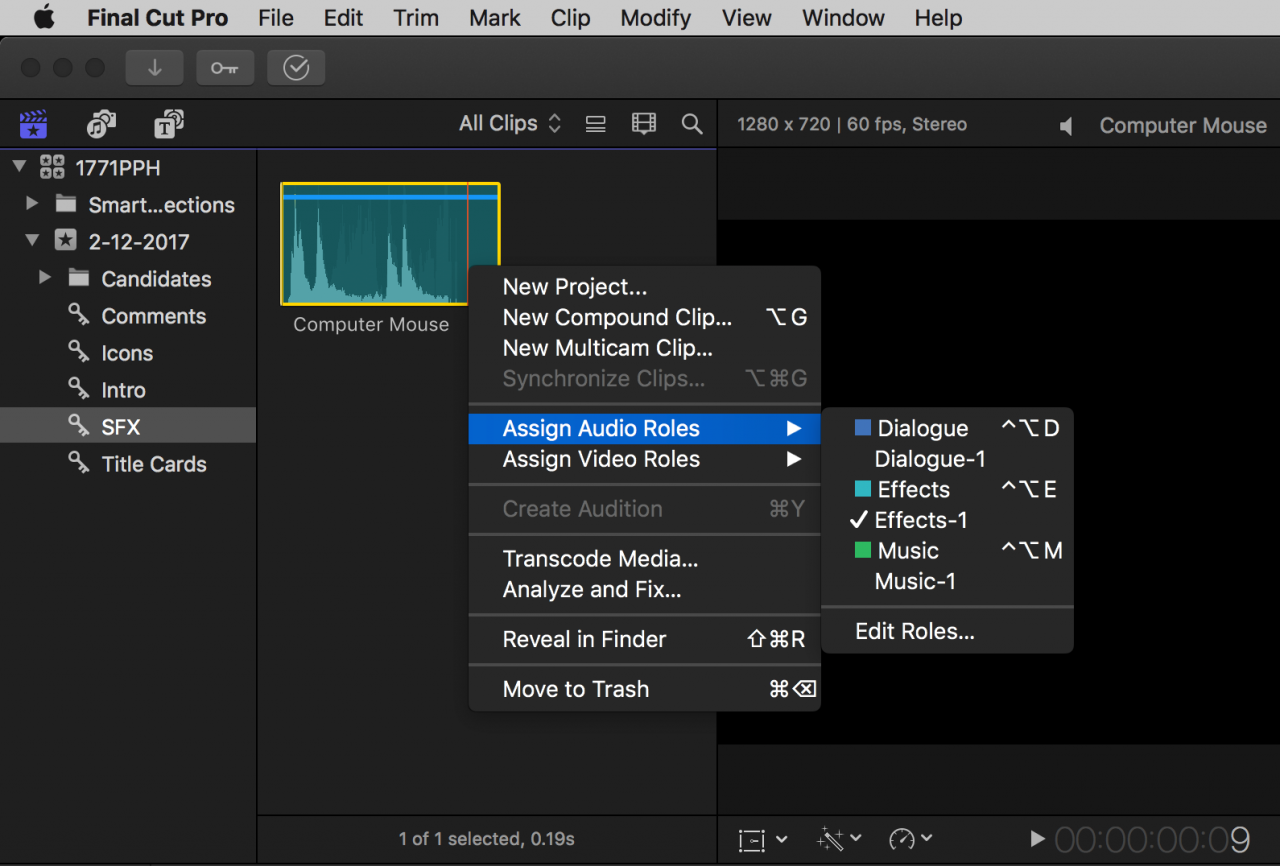
Một bước hữu ích cuối cùng trong việc sắp xếp tổ chức là sử dụng Vai trò. Đã đề cập trước đó trong nửa đầu của bài viết này, Vai trò đóng một vai trò quan trọng trong việc hiểu trực quan dòng thời gian dự án của bạn. Nhấp chuột phải vào một mục trong Trình duyệt của bạn và Gán vai trò âm thanh / video là một tùy chọn khả dụng. Thay đổi các Vai trò này nếu thích hợp, sẽ thay đổi màu của clip trong Trình duyệt và dòng thời gian. Bản thân tùy chọn mặc định được sử dụng để làm nổi bật ngay sự khác biệt giữa nội dung video trực tiếp và bất kỳ tiêu đề nào được sử dụng trong dự án của bạn. Nếu bạn sử dụng nhiều ảnh tĩnh hoặc hình ảnh, bạn có thể sử dụng Vai trò chỉnh sửa trên menu để thêm các yếu tố khác biệt trực quan cho nội dung của bạn.
Tương tự, tôi luôn đảm bảo gán các bản nhạc cho Vai trò cụ thể đó. Có chương trình âm nhạc có màu xanh lá cây so với các khối màu xanh lam nghe nhìn tiêu chuẩn giúp tôi nhanh chóng hiểu các thành phần khác nhau trong quá trình phát, đặc biệt là khi có lời thoại nổi bật. Đối với tôi, Vai trò là một ví dụ rõ ràng về tổ chức cấp cao, thiết yếu, là một cách tuyệt vời để có thói quen tốt, mang lại những cải tiến tức thì trong quản lý dự án.
Trong hai bài viết này, tôi hy vọng đã bày tỏ tầm quan trọng và phương pháp luận về cách tổ chức tài liệu có hệ thống trong Final Cut Pro X, giúp cho việc chỉnh sửa thoải mái hơn, bằng cách làm cho nội dung của bạn dễ hiểu và dễ đánh giá hơn.
Nhìn chung, một số biên tập viên thích kết xuất tất cả các clip theo dòng thời gian và xoay chúng xung quanh cho đến khi hình ảnh trở nên rõ ràng. Nếu điều đó nghe giống bạn, thì có lẽ Final Cut Pro X không phải là phần mềm mà bạn đang tìm kiếm. Mặc dù đây là yêu cầu trước đối với bất kỳ chương trình chỉnh sửa phi tuyến tính nào, nhưng bản chất của các công cụ tổ chức của FCPX sẽ hướng bạn đến việc đưa ra các quyết định nội dung cơ bản trước khi xây dựng cảnh, bằng cách biết tài liệu tốt nhất cho công việc là gì và thứ tự sử dụng chúng .
Mặc dù khả năng sáng tạo của bạn không có giới hạn, nhưng điều quan trọng là phải có một số ranh giới để giữ cho niềm vui diễn ra và quy trình làm việc hiệu quả với bạn.


